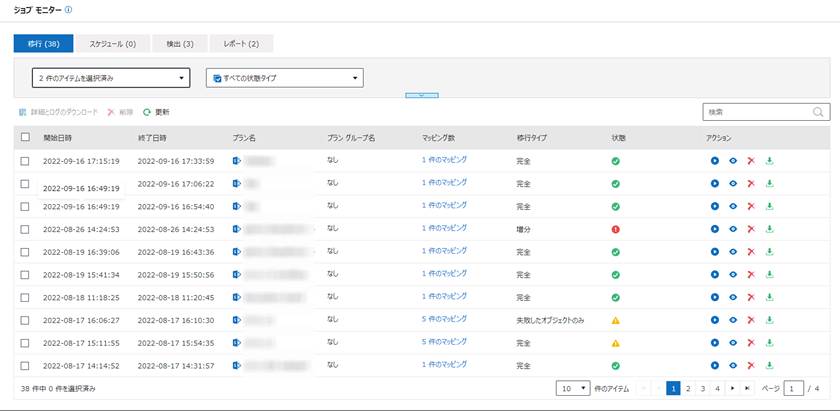
移行詳細を表示する方法については、以下の説明を参照してください。
1. Fly にログインします。
2. Fly 画面左側の ジョブ モニター をクリックします。
3. ジョブ モニター ページ上の 移行 タブをクリックします。実行済み移行の詳細をすべて表示し、移行レコードを管理することができます。
4. すべての移行タイプ ドロップダウン リストから希望の移行タイプを選択し、[OK] をクリックして選択したタイプの移行を表示します。
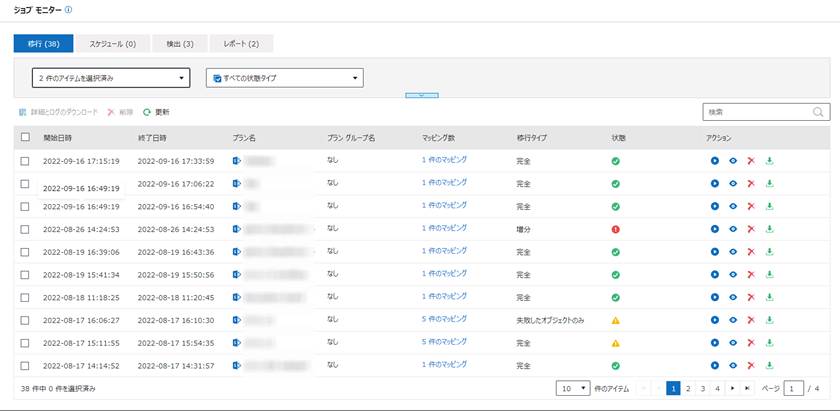
5. すべての状態タイプ ドロップダウン リストから指定の状態を選択し、[OK] をクリックして選択した状態の移行を表示します。
6. 下矢印 ( )
ボタンをクリックすると、すべての移行に関する基本情報を表示します。
)
ボタンをクリックすると、すべての移行に関する基本情報を表示します。
7. 以下のアクションを実行して実行済み移行を管理します。
•ソート – 開始日時、終了日時、プラン名、プラン グループ名 列をクリックして、開始日時、終了日時、プラン名、プラン グループ名に基づいて移行をソートします。
•マッピングの表示 –
マッピング数 列内のリンクをクリックしてこの移行内のマッピングを表示します。マッピングを選択し、実行 ( )
ボタンをクリックしてマッピングのジョブを実行することができます。移行の完了ジョブ内のマッピングがここでは実行できません。マッピングを選択し、詳細とログのダウンロード
をクリックして、マッピングの移行詳細をダウンロードすることもできます。ダウンロード設定
ページが表示されます。ダウンロードする詳細の形式が選択可能です。すべてのジョブ詳細、または失敗したジョブ詳細のみをダウンロードする、あるいはジョブ詳細とジョブ ログをダウンロードするなどの選択が可能です。[ダウンロード]
をクリックすると、移行詳細は構成に基づいて現在のブラウザーのダウンロード先にダウンロードされます。
)
ボタンをクリックしてマッピングのジョブを実行することができます。移行の完了ジョブ内のマッピングがここでは実行できません。マッピングを選択し、詳細とログのダウンロード
をクリックして、マッピングの移行詳細をダウンロードすることもできます。ダウンロード設定
ページが表示されます。ダウンロードする詳細の形式が選択可能です。すべてのジョブ詳細、または失敗したジョブ詳細のみをダウンロードする、あるいはジョブ詳細とジョブ ログをダウンロードするなどの選択が可能です。[ダウンロード]
をクリックすると、移行詳細は構成に基づいて現在のブラウザーのダウンロード先にダウンロードされます。
•再実行 – 実行済み移行の
再実行 ( )
ボタンをクリックし、移行タイプおよびスケジュールを構成して移行を再実行します。移行が停止している場合、このボタンをクリックすると、移行は再開/再実行されます。移行の完了ジョブがここでは再実行することはできません。ただし、移行プラン
ページでジョブを再実行することができます。
)
ボタンをクリックし、移行タイプおよびスケジュールを構成して移行を再実行します。移行が停止している場合、このボタンをクリックすると、移行は再開/再実行されます。移行の完了ジョブがここでは再実行することはできません。ただし、移行プラン
ページでジョブを再実行することができます。
*注意: SharePoint/OneDrive 移行の完全移行ジョブが失敗/停止した場合、再実行
( )
ボタンをクリックすると、失敗/停止したオブジェクトからプラン/マッピングのジョブが再開されます。
)
ボタンをクリックすると、失敗/停止したオブジェクトからプラン/マッピングのジョブが再開されます。
その他の移行完全移行ジョブが失敗/停止した場合、再実行
( )
ボタンをクリックした後、プランのジョブは失敗/停止したマッピングの最初から再開されます。マッピングのジョブは最初から再実行されます。
)
ボタンをクリックした後、プランのジョブは失敗/停止したマッピングの最初から再開されます。マッピングのジョブは最初から再実行されます。
各移行の増分移行ジョブが失敗/停止した場合、再実行
( ) ボタンをクリックした後、プラン /
マッピングのジョブが最初から再実行されます。
) ボタンをクリックした後、プラン /
マッピングのジョブが最初から再実行されます。
•ダウンロード – 実行済み移行の
ダウンロード ( ) ボタンをクリックすると、ダウンロード設定
ページが表示されます。ダウンロードする詳細の形式が選択可能です。すべてのジョブ詳細、または失敗したジョブ詳細のみをダウンロードする、あるいはジョブ詳細とジョブ ログをダウンロードするなどの選択が可能です。[ダウンロード]
をクリックすると、移行詳細は構成に基づいて現在のブラウザーのダウンロード先にダウンロードされます。
) ボタンをクリックすると、ダウンロード設定
ページが表示されます。ダウンロードする詳細の形式が選択可能です。すべてのジョブ詳細、または失敗したジョブ詳細のみをダウンロードする、あるいはジョブ詳細とジョブ ログをダウンロードするなどの選択が可能です。[ダウンロード]
をクリックすると、移行詳細は構成に基づいて現在のブラウザーのダウンロード先にダウンロードされます。
•表示およびダウンロード –
実行済み移行の 詳細の表示 ( )
ボタンをクリックして、この移行内のジョブ情報およびすべてのマッピングを表示します。ジョブ情報 タブの [詳細とログのダウンロード]
をクリックしてこの移行での全マッピングの移行詳細をダウンロードするか、マッピングを選択して マッピング タブの
[詳細とログのダウンロード] をクリックして選択したマッピングの移行詳細をダウンロードするか、マッピング タブの各マッピングの
ダウンロード (
)
ボタンをクリックして、この移行内のジョブ情報およびすべてのマッピングを表示します。ジョブ情報 タブの [詳細とログのダウンロード]
をクリックしてこの移行での全マッピングの移行詳細をダウンロードするか、マッピングを選択して マッピング タブの
[詳細とログのダウンロード] をクリックして選択したマッピングの移行詳細をダウンロードするか、マッピング タブの各マッピングの
ダウンロード ( )
ボタンをクリックしてマッピングの移行詳細をダウンロードします。ダウンロード設定
ページが表示されます。ダウンロードする詳細の形式が選択可能です。すべてのジョブ詳細、または失敗したジョブ詳細のみをダウンロードする、あるいはジョブ詳細とジョブ ログをダウンロードするなどの選択が可能です。[ダウンロード]
をクリックすると、移行詳細は構成に基づいて現在のブラウザーのダウンロード先にダウンロードされます。
)
ボタンをクリックしてマッピングの移行詳細をダウンロードします。ダウンロード設定
ページが表示されます。ダウンロードする詳細の形式が選択可能です。すべてのジョブ詳細、または失敗したジョブ詳細のみをダウンロードする、あるいはジョブ詳細とジョブ ログをダウンロードするなどの選択が可能です。[ダウンロード]
をクリックすると、移行詳細は構成に基づいて現在のブラウザーのダウンロード先にダウンロードされます。
•選択およびダウンロード – 開始日時 列の左側にあるチェックボックスを使用して実行済み移行を選択し、[詳細とログのダウンロード] をクリックします。ダウンロード設定 ページが表示されます。ダウンロードする詳細の形式が選択可能です。すべてのジョブ詳細、または失敗したジョブ詳細のみをダウンロードする、あるいはジョブ詳細とジョブ ログをダウンロードするなどの選択が可能です。[ダウンロード] をクリックすると、移行詳細は構成に基づいて現在のブラウザーのダウンロード先にダウンロードされます。
•移行の停止 –
実行中または待機中の移行の ジョブの停止 ( )
ボタンをクリックして、移行内のマッピングで実行しているジョブおよび今後のジョブをすべて停止します。
)
ボタンをクリックして、移行内のマッピングで実行しているジョブおよび今後のジョブをすべて停止します。
•個別削除 – 実行済み移行の
削除 ( )
ボタンをクリックすると、確認メッセージが表示されます。[OK] をクリックして移行を削除します。
)
ボタンをクリックすると、確認メッセージが表示されます。[OK] をクリックして移行を削除します。
•一括削除 – 開始日時 列の左側にあるチェックボックスを使用して、削除する実行済み移行を選択し、[削除] をクリックすると確認メッセージが表示されます。[OK] をクリックして移行を削除します。